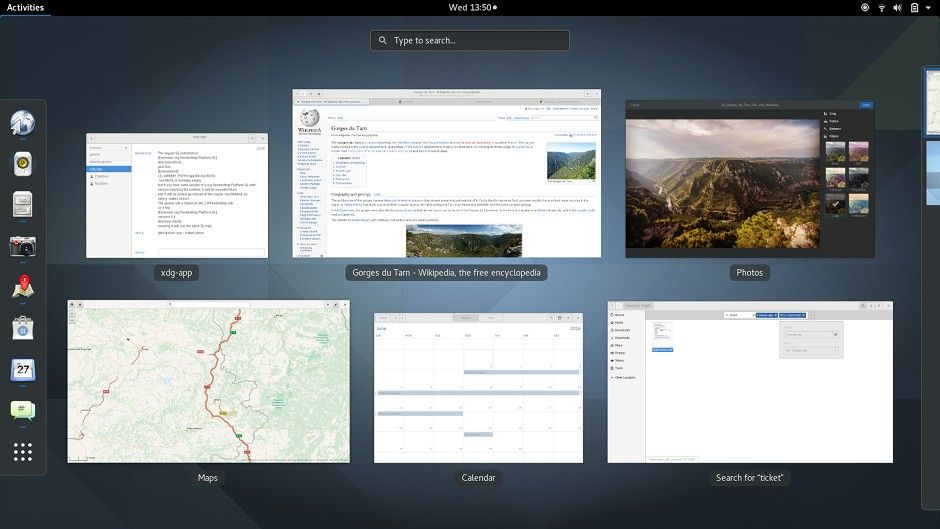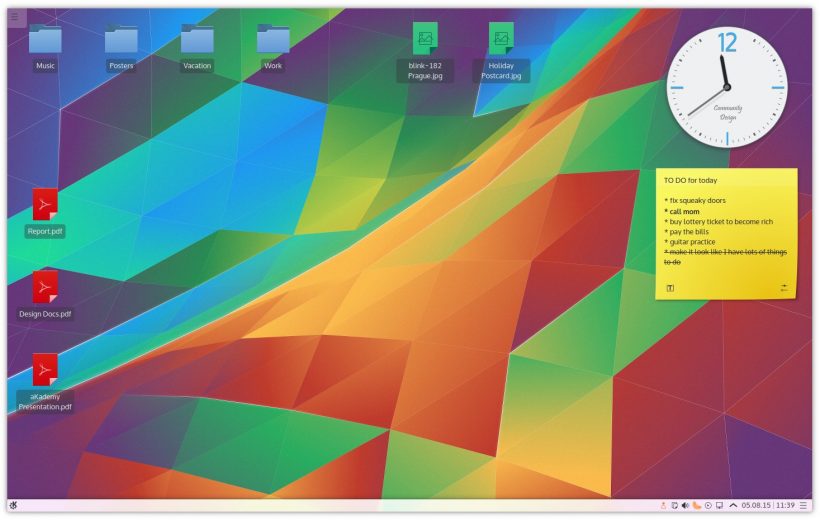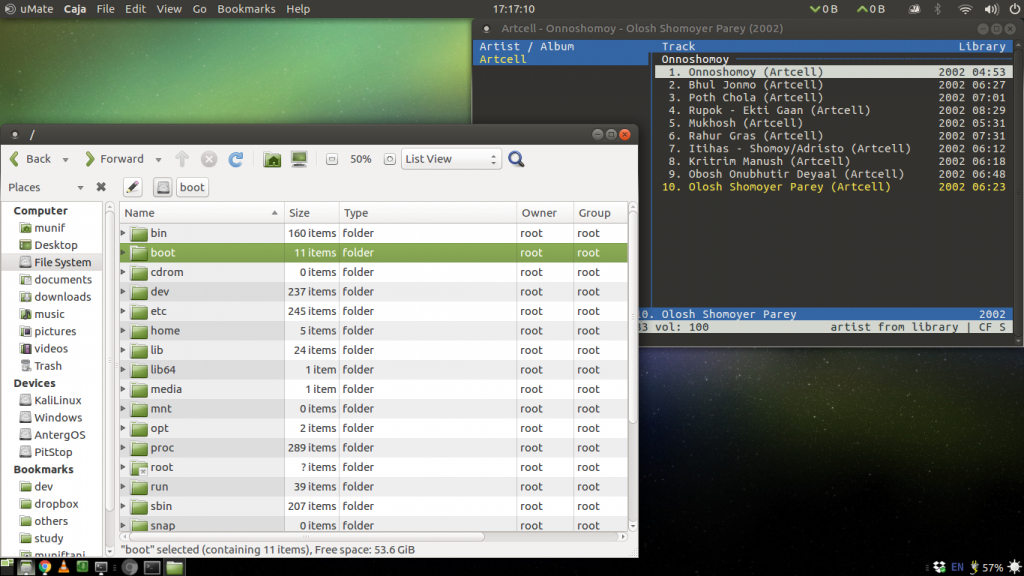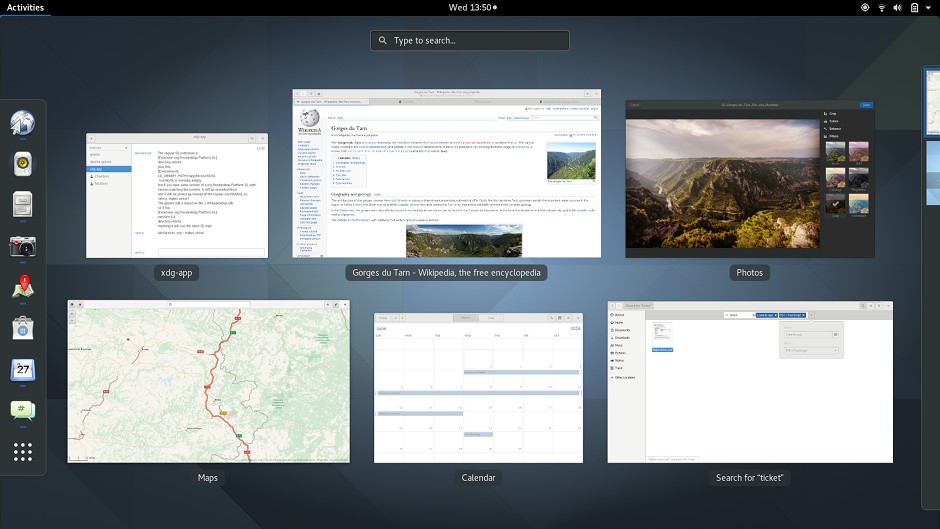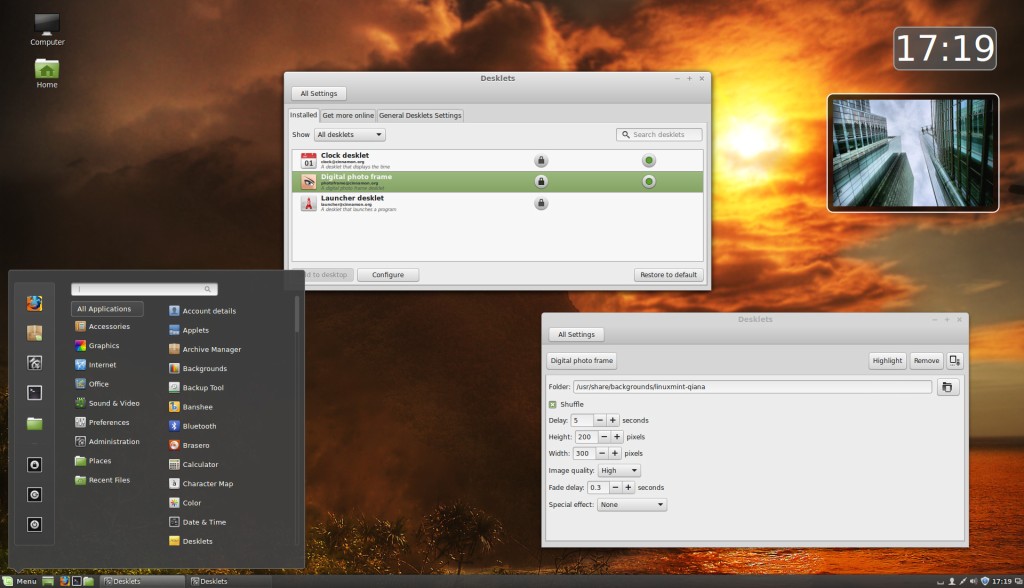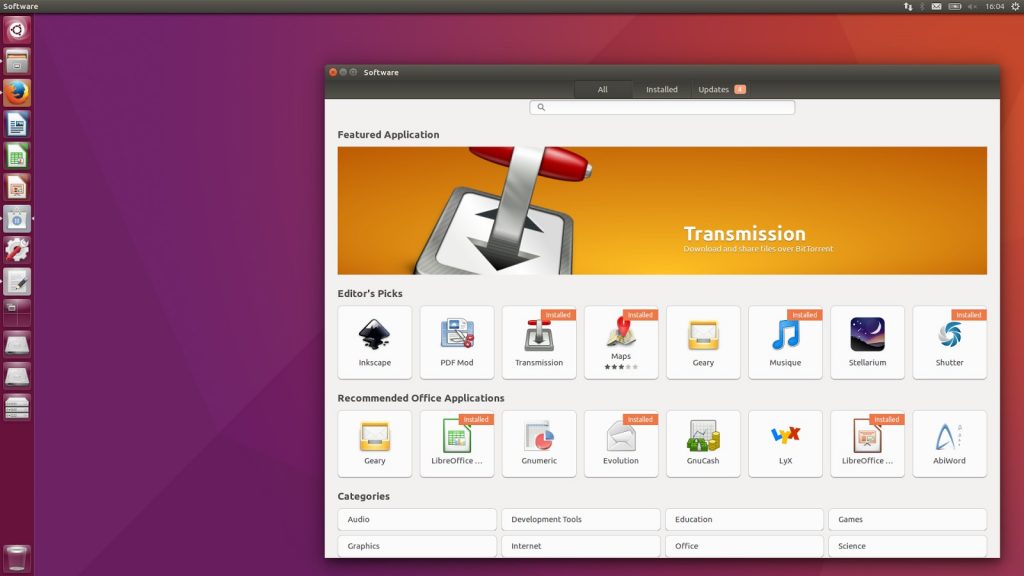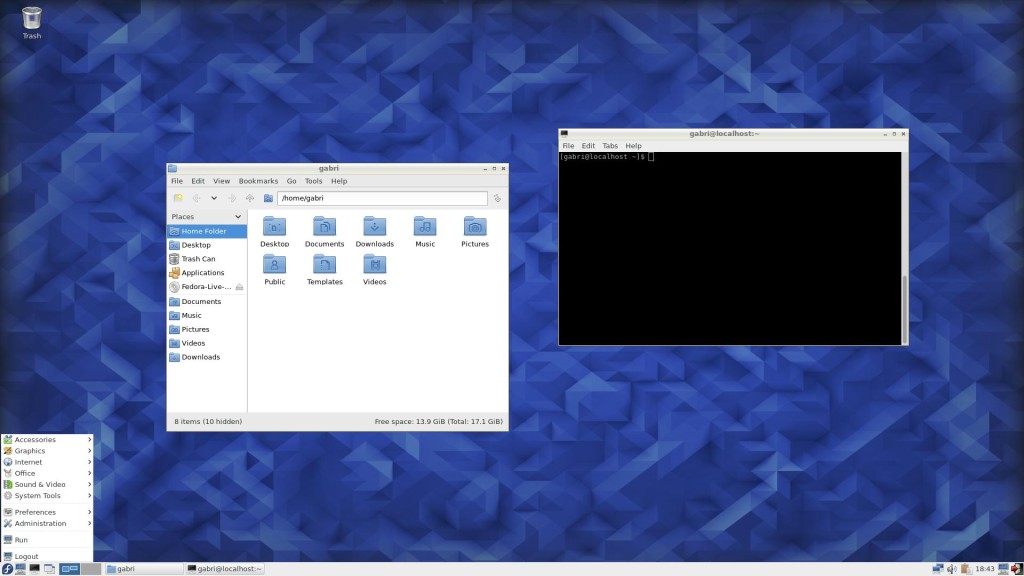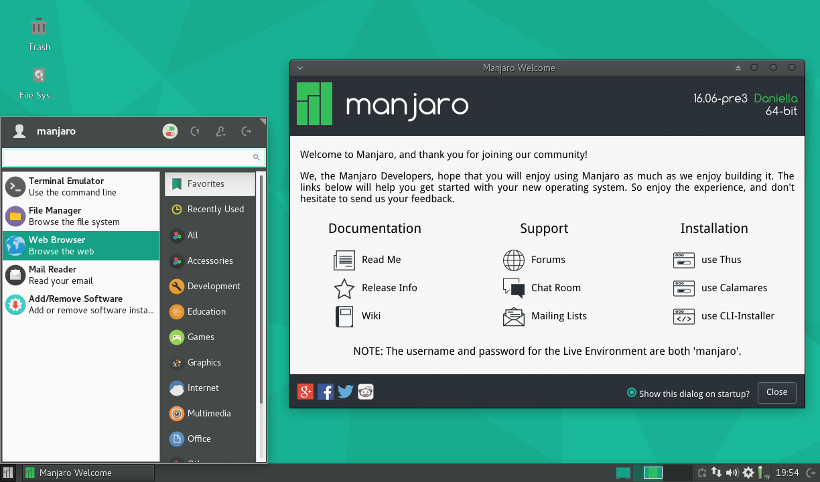Рабочие столы в Linux. Краткий ликбез для начинающих
Чем хороши варианты операционных систем на основе GNU/Linux, это возможностью выбрать дистрибутив с приглянувшимся рабочим столом или установить желаемый самостоятельно. Можно даже не один. Однако, пожалуй, будем исходить из наиболее очевидного предположения: новичку проще скачать что-то уже полностью готовое. При этом желательно иметь хотя бы общее представление о продуктах, ведь это поможет решить вопрос выбора.
Unity
Так сложилось, что Ubuntu нынче — фактически «дистрибутив по умолчанию». То есть когда говорят о переходе на GNU/Linux, упоминают в первую очередь именно эту довольно хорошую операционную систему. Для неё также стали изготавливать версии популярных программ.
Всё в Ubuntu вроде бы нормально, кроме неоднозначного рабочего стола Unity. Интерфейс, непохожий на Windows 7, работать позволяет и многим он по-настоящему нравится. Нужно привыкнуть, освоиться, уже через неделю (ну, может, через две) пользователь чувствует себя более менее комфортно. Беда в другом — Unity нетороплива, неповоротлива, тяжеловесна. А вариант Unity 2D для слабых компьютеров страдает от низкого качественных драйверов для видеокарт. Ведь мир помешался на OpenGL, 3D-акселерации и прочих излишествах, поэтому поддержка 2D существует сугубо номинально.
Вывод: Ubuntu с Unity следует выбирать только для установки на новенькие, мощные компьютеры. Старенький нетбук с 2 Гб оперативной памяти, увы, не потянет.
Рабочий стол KDE внешне похож на Windows 7, поэтому проблем с адаптации к новинке не возникнет даже у самых консервативных пользователей. Всё превосходно, удобно, легко, а уж возможностей для настроек там воистину целое море. Казалось бы, чего ещё желать.
Однако ложка дёгтя в этом медовом море всё же есть. Неотъемлемый элемент KDE — программа Nepomuk. Сейчас её собираются менять на Baloo. Этот софт индексирует содержимое дисков и при этом нагружает процессор, как говорится, до самого верха.
Создатели дистрибутивов с KDE, бывает, прибегают к некрасивой хитрости: в режиме LiveCD эта Nepomuk не запускается и система работает превосходно. Однако сразу после установки ОС на жёсткий диск всё меняется.
Вывод: для комфортного использования Linux с KDE даже на не слишком мощных компьютерах отключить Nepomuk (или Baloo, идущую на смену) следует обязательно. Зайти в настройки и решительно убрать из списка автозапуска. (В дистрибутиве Kubuntu это может быть сделано по умолчанию.)
Разумный минимализм, удобный (да, действительно удобный) интерфейс, но при этом сохранены инструменты для настройки. На маломощных компьютерах, в том числе на планшетах с процессорами x86, работает на ура.
Недостаток — стандартный для XFCE файловый менеджер Thunar. Однако его можно удалить, вместо него установить PCmanFM или даже Nautilus. Также целесообразно избавиться от имеющихся в комплекте медиаплееров, заменив их на менее топорные.
При добавлении офисного пакета LibreOffice, если его «из коробки» нет, также следует установить пакет libreoffice-gtk.
Вне всякого сомнения, ради XFCE лучше всего брать Xubuntu. В последнее время эта ОС начала производить довольно приятное впечатление.
Вывод: «поработать напильником» придётся много, но зато потом можно годами ничего не менять.
Openbox
Это даже не рабочий стол, а оконный менеджер, используемый в качестве графической оболочки. Чуть ли не самая легковесная среда из всех популярных.
Но готовых дистрибутивов GNU/Linux с Openbox исчезающе мало. Видимо, потому, что разработчикам приходится собирать всё вручную (панель, кнопки, часы, переключатель раскладки).
Вывод: сначала следует набраться опыта, а уж потом присматриваться к Openbox. Не для новичков, в общем.
LXDE и LXQt
Рабочий стол LXDE подражал внешности Windows XP. И системных ресурсов потреблял примерно столько же. Однако разработчики его забросили.
Вместо этого началось развитие LXQt. Преимущество — возможность гармоничной интеграции программ для KDE, всего того богатства хорошего софта на слабых компьютерах.
Вывод: придётся подождать, пока LXQt станет продуктом, готовым к употреблению. Тогда и дистрибутивы с ним наверняка появятся. Пока можно попробовать LXLE — единственную доведённую до ума операционную систему с LXDE.
GNOME 3
Фактически GNOME 3 — это база для Unity. Но от Unity отличается существенно, в первую очередь — сугубо планшетным интерфейсом.
Технология хорошая, функционирует шустро (гораздо быстрее, чем Unity), очень мощный компьютер не требуется. Но на обычном компьютере, не планшете, пользоваться неудобно.
Вывод: чтобы хоть какое-то удобство появилось, следует сразу же добавить программу Docky, предоставляющую панель док, почти как у «яблочной» OS X.
Cinnamon
Разработчики Linux Mint взяли хорошие технологии GNOME 3 и на их основе создали рабочий стол Cinnamon («Корица»). С традиционной компоновкой — привычной панелью, кнопкой главного меню, классической функциональностью управления окнами.
Недостаток — все те косяки, которые появляются в GNOME 3, немедленно перебираются и в Cinnamon. При этом дополняют уже имеющиеся недоделки.
Вывод: если кому-то глюки Cinnamon покажутся не очень-то страшными, тогда почему бы и не выбрать. Но помните, что вас предупреждали.
До GNOME 3 был рабочий стол GNOME 2. Очень удобный. Энтузиасты решили его возродить под именем MATE, благо лицензия GPL позволяет. Но получилось несколько коряво.
Bluetooth, скорее всего, не заработает, поскольку нужные программы (вроде Blueman) попросту не интегрируются в такую среду. Стандартные для GNOME 2 приложения не просто переименовали, а ещё и изрядно подпортили. Глюки есть даже в менеджере пакетов.
В общем, похоже, это не более чем досужая студенческая поделка, давно заброшенная и не развиваемая. Хотя, говорят, кому-то нравится.
Вывод: попытка реанимировать мертвеца, похороненного заживо, не удалась. Лучше не пользоваться.
Pantheon
Pantheon — собственный рабочий стол в Elementary OS (подобно тому, как Unity у Ubuntu). Тоже сделан на основе GNOME 3, но более качественно. Есть док, хотя и выглядящий не так, как в OS X. Пользоваться удобно, много ресурсов не поедает.
Главное — отключить генерацию маленьких картинок для каждого файла, так называемых «preview». Поскольку процесс Tumblrd подолгу «не отпускает» съёмные накопители, продолжая создавать эти самые картинки. (Это актуально и для Ubuntu, кстати.)
Файловый менеджер тоже неплохо бы поменять (он постоянно сам закрывается), можно тоже на Nautilus. Также нужен пакет libreoffice-gtk, если будете устанавливать LibreOffice (без него никак).
В целом, Pantheon немного тяжелее, чем XFCE, но на слабых машинах работает. Так что поклонники «яблочной идеологии» будут рады.
Вывод: Elementary OS с её рабочим столом Pantheon сэкономит и время, и существенное для здоровья количество нервных клеток, если воспользоваться вместо оригинальной Ubuntu.
Enlightenment
Ещё одна попытка создать легковесный рабочий стол, но, в отличие от XFCE и LXDE, со значительными визуальными эффектами. Напоминает Openbox (или, скорее, его вариант Fluxbox), но с разными красивостями.
К сожалению, готовые дистрибутивы с Enlightenment даже упоминания не заслуживают. Поскольку при их сборке из ядра Linux зачем-то выбрасываются драйверы для адаптеров Wi-Fi.
Вывод: как бы ни рекомендовали для слабенького мини-бука или старого настольного ПК, брать не спешите. Лучше попробовать Xubuntu с XFCE, там неприятные сюрпризы не являются критичными.
Источник
7 лучших окружений рабочего стола для Linux
В этой статье мы постарались собрать лучшие окружения рабочего стола, доступные для дистрибутивов Linux и перечислить их сильные и слабые стороны.
Должен сразу предупредить, что представленный список не является перечнем лучших окружений для программирования или других специфических задач. И ещё — приведённые в списке окружения не располагаются в каком-либо строгом порядке.
1. KDE
KDE по сути не является просто окружением рабочего стола, на самом деле это целая коллекция приложений, одно из которых является, собственно, и является окружением рабочего стола. Последняя версия KDE называется Plasma и доступна в двух вариантах – Plasma Desktop и Plasma Netbook. KDE является наиболее настраиваемым и гибким окружением из перечисленных.
В то время, как для настройки других окружений нужно использовать дополнительные инструменты, в KDE все они доступны в настройках системы. Вы можете настроить его под себя без использования сторонних утилит. Можно загружать виджеты, обои и темы рабочего стола даже без запуска браузера.
KDE предоставляет хорошую коллекцию основных приложений и является совместимой с любыми другими приложениями, даже если они изначально не создавались на платформе KDE. Входящие в комплект KDE приложения предоставляют разнообразные функции, которые отсутствуют в альтернативных программах.
Если вам нужно окружение рабочего стола, которое работает прямо «из коробки», либо если вы хотите иметь полностью настраиваемое решение, вам определенно стоит попробовать KDE.
Некоторые основные дистрибутивы Linux по умолчанию используют KDE, например openSUSE и Kubuntu.
- Самое продвинутое, мощное и многофункциональное окружение
- Современный и элегантный интерфейс пользователя
- Большие возможности настройки и гибкость в работе
- Большое количество совместимого ПО
- Требовательность к ресурсам
- Некоторые компоненты могут показаться слишком сложными в использовании
2. MATE
Окружение рабочего стола MATE основано на коде проекта GNOME 2, поддержка которого более не осуществляется. MATE изначально разрабатывался для тех пользователей, которых разочаровала последняя версия оболочки GNOME – GNOME 3. Несмотря на то, что это форк более старого окружения, это не значит, что в нём используются устаревшие технологии. Это просто означает, что проект MATE взял то, что уже работает и продолжил улучшать это уже с использованием новых наработок.
MATE предоставляет традиционное окружение рабочего стола с небольшими новшествами. А за счёт того, что его создали на базе проекта, который отлаживался и улучшался в течение многих лет, он работает безукоризненно. В MATE поддерживается система панелей с разнообразными меню, апплетами, индикаторами, кнопками и т. д., которые могут настраиваться как угодно, по желанию пользователя.
MATE поставляется с набором основных приложений, большинство которых являются потомками соответствующих приложений GNOME 2. Ещё одной замечательной особенностью MATE является то, что для его работы нужно очень немного памяти, таким образом оно будет хорошо работать на более старых и менее мощных компьютерах.
Ubuntu MATE (вот так новость!) использует MATE в качестве окружения рабочего стола по умолчанию.
- Интуитивно понятное и надежное окружение
- Простое и легковесное
- Большие возможности настройки
- Интерфейс может показаться немного старомодным (но так и планировалось)
3. GNOME
GNOME — одно из наиболее популярных окружений рабочего стола в мире Linux. Множество популярных дистрибутивов используют GNOME в качестве окружения по умолчанию, кроме того существуем несколько популярных форков, таких как Cinnamon, Unity и др. GNOME создавался, чтобы быть простым в использовании и настраиваемым. Последняя версия, GNOME 3, имеет современный привлекательный пользовательский интерфейс и оптимизирован для лучшей поддержки устройств с сенсорным экраном.
GNOME содержит практически все, что должно иметь современное окружение рабочего стола. Пользователи чувствующие себя не очень комфортно при использовании современного интерфейса GNOME 3 и предпочитающие старый-добрый интерфейс GNOME 2 могут выбрать классическую версию. Панель задач, поиск по всей системе, мощные встроенные приложения, темы, поддержка расширений, «прилипание» окон — вот только некоторые из его ключевых особенностей. Однако, настройка этого окружения потребует установки дополнительного инструмента gnome-tweak-tool. В версии 3.18 были представлены некоторые новые функции, вроде интеграции Google Drive в файловый менеджер.
Одним из недостатков GNOME 3 является потребление значительного количества ОЗУ по причине использования «тяжёлого» графического интерфейса (по сравнению с некоторыми другими окружениями).
Основные дистрибутивы, использующие GNOME: Debian, Fedora, openSUSE и Ubuntu GNOME.
- Современный и дружественный к сенсорным устройствам интерфейс пользователя
- Можно наращивать функциональность с помощью расширений оболочки
- Настраиваемость
- Требовательность к ресурсам
- Неудобное управление приложениями
4. Cinnamon
Cinnamon, форк GNOME 3, изначально разрабатывался в качестве окружения по умолчанию для Linux Mint. Оно известно за свою схожесть с интерфейсом Windows, что помогает новым пользователям Linux приспособиться к новой системе без неудобств, связанных с незнакомым интерфейсом пользователя.
Cinnamon содержит разнообразные изменяемые компоненты, такие, как панель, темы, апплеты и расширения. Панель, изначально расположенная внизу экрана, имеет главное меню, панель запуска приложений, список открытых окон и системный трей.
В состав Cinnamon входят разнообразные базовые приложения, включая те, которые были перенесены из GNOME 3.
- Стильный внешний вид
- Знакомый интерфейс
- Неплохие возможности для настройки
- Периодически могут возникать ошибки в работе
5. Unity
Unity. Технически, это графическая оболочка, запускаемая поверх окружения GNOME и содержащая в себе большинство основных приложений GNOME. Unity была разработана Canonical для использования с ОС Ubuntu для десктопов. Оболочка Unity основана на GNOME 3.
Unity предлагает простое, дружественное к сенсорным устройствам окружение, которое в которое органично интегрируются ваши приложения. В Unity были представлены некоторые новые идеи и технологии, такие, как линзы (lens), области (scope) и индикация в стиле HUD. Одной из сильных сторон Unity является отличная поддержка управления клавиатурой, мышью, тачпадом и даже сенсорным экраном. Unity по умолчанию имеет меню, расположенное сверху и панель запуска приложений, в которой доступна панель задач, можно закреплять отдельные приложения и выполнять навигацию по открытым окнам.
Некоторые пользователи находят Unity слишком перегруженным и иногда довольно медленным, в то время как другие просто без ума от этого окружения. Но, несмотря на множество разногласий, Unity имеет большое количество пользователей, поскольку это стандартная среда рабочего стола одного из самых популярных дистрибутивов Linux — Ubuntu (в скором времени, возможно, проект Unity будет свёрнут Canonical).
- Надежное и интуитивно понятное окружение
- Отличная интеграция приложений.
- Недостаточно широкие возможности настройки
- Недоступно для основных дистрибутивов Linux
6. LXDE
LXDE — невероятно быстрое и экономичное окружение рабочего стола. Оно разработано, чтобы быть лёгким и удобным для пользователя, в то же время потребляя мало ресурсов. Модульный подход позволяет независимо использовать каждый из компонентов, и именно это облегчает перенос LXDE почти на все дистрибутивы Linux, а также на BSD и Unix.
«Под капотом» LXDE находятся разнообразные системные компоненты, приложения и инструменты настройки. LXDE по умолчанию используется в Lubuntu — разновидности Ubuntu.
Стоит упомянуть и LXQt — «потомке» LXDE, сочетающем в себе два проекта с открытым кодом: LXDE и Razor-Qt. В настоящее время LXQt находится в разработке и должен со временем стать легким, модульным, невероятно быстрым и удобным для пользователя окружением. Он уже доступен для широкого круга дистрибутивов Linux.
- Невероятная скорость и небольшой размер
- Поддержка почти каждого дистрибутива Linux
- Пользовательский интерфейс может показаться непривлекательным
7. Xfce
Xfce — одно из самых лёгких окружений рабочего стола для Linux, BSD и других Unix-подобных дистрибутивов. Xfce предоставляет легковесный, но современный, привлекательный и удобный для пользователя интерфейс. Он содержит в себе все необходимые базовые функции и неплохой набор приложений.
В качестве среды по умолчанию Xfce используется в Manjaro Linux и Xubuntu.
- Небольшой размер, подходит для старого оборудования
- Современный привлекательный внешний вид
- Возможность настройки
- По умолчанию имеет меньше приложений, чем конкуренты
Итак, какая среда всё-таки лучше других?
Каждое окружение рабочего стола отличается по своей природе и назначению. Какое из них окажется лучшим для вас будет зависеть от того, что именно вы ищете. Для этого всего-лишь стоит попробовать несколько из них и определиться.
А какое окружение используете вы? Чем именно оно привлекло вас? Пишите в комментариях!
Источник